IDEA快速搭建Java开发环境的教程图解
作为IntelliJ IDEA mac新手,IDEA如何快速搭建Java开发环境呢?
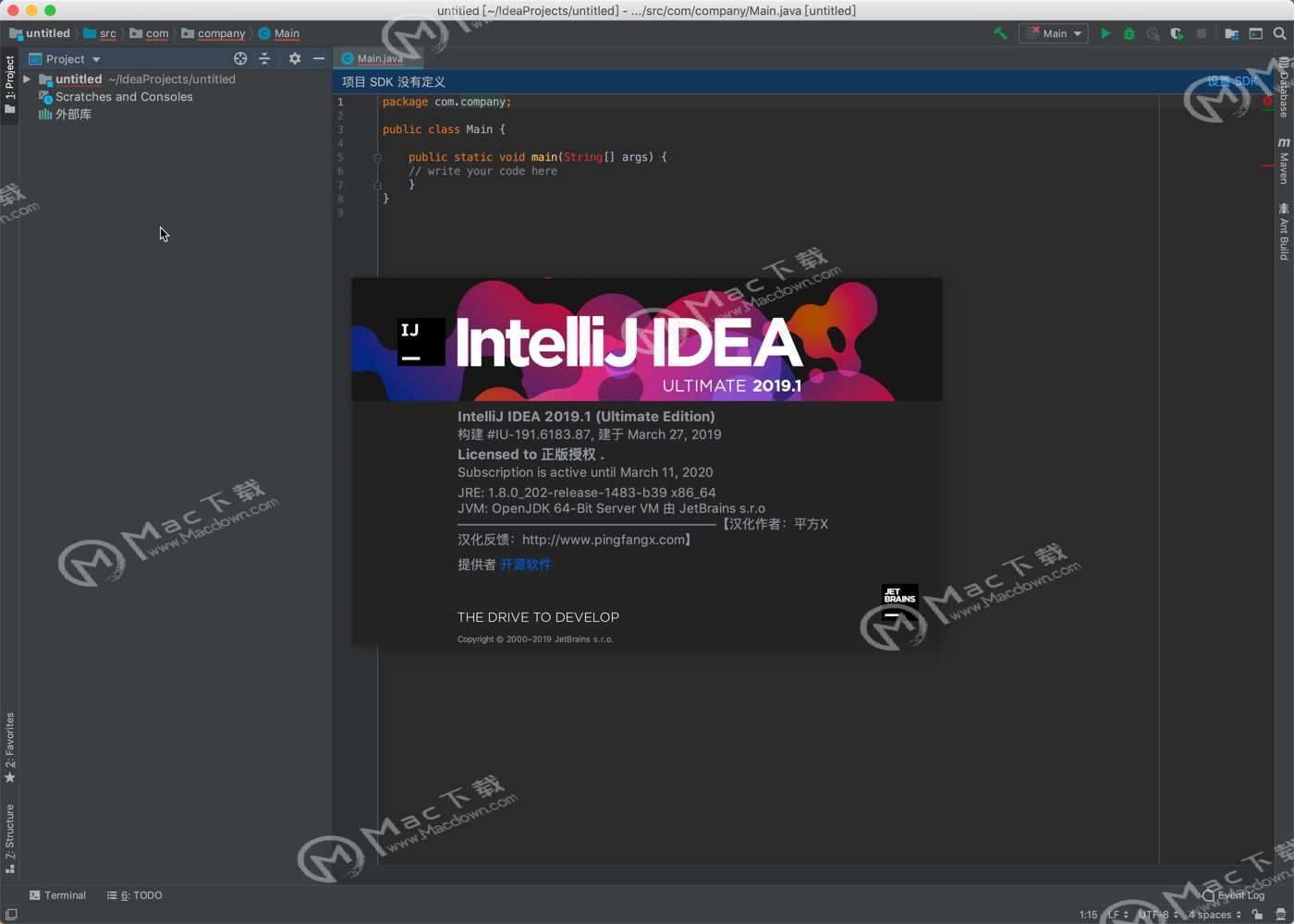
今天小编就给大家带来了IntelliJ IDEA mac使用教程,想知道IDEA如何快速搭建Java开发环境?那就一起来看看吧!
全局JDK(默认配置)
具体步骤:顶部工具栏 File ->Other Settins -> Default Project Structure -> SDKs -> JDK
示例: 根据下图步骤设置JDK目录,最后点击OK保存。
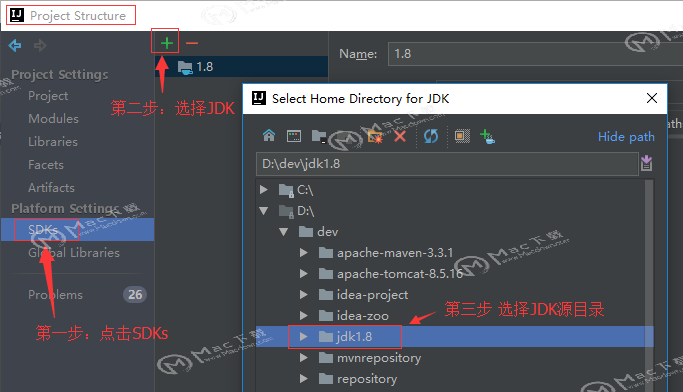
注:SDKs全称是Software Development Kit ,因为IDEA支持JDK等多种开发工具包。
同理,当前项目在Project Structure可为工程和各模块设置喜欢的JDK版本。
全局Maven(默认配置)
具体步骤:顶部工具栏 File ->Other Settings -> Default Settings -> Build & Tools -> Maven
示例: 理论上只要配置了Maven主目录即可,实际开发推荐采用User Settins file .
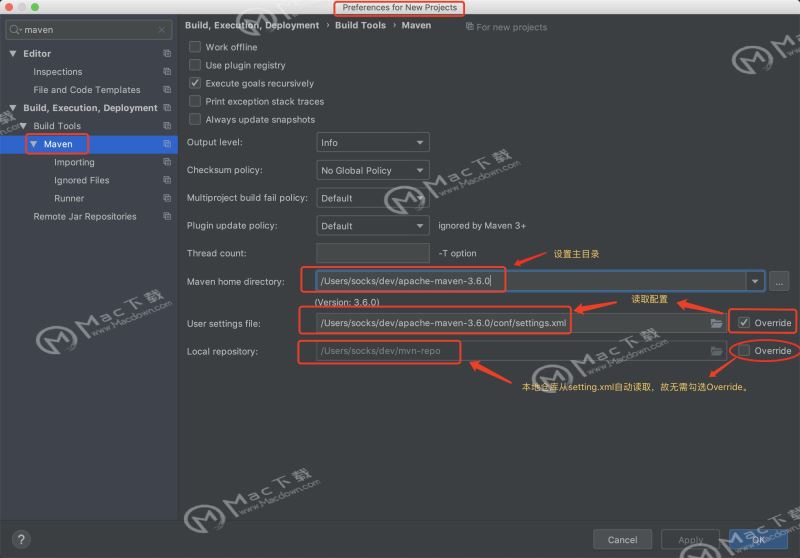
这里提醒一下,Apache Maven 本地仓库的地址是自动生成的,通常在C盘的用户目录里,所以在实际开发中推荐大家指定本地仓库的地址,避免因重装系统或被第三方安全工具清理而丢失数据。Maven的配置很简单,删掉注释后一目了然。如图:
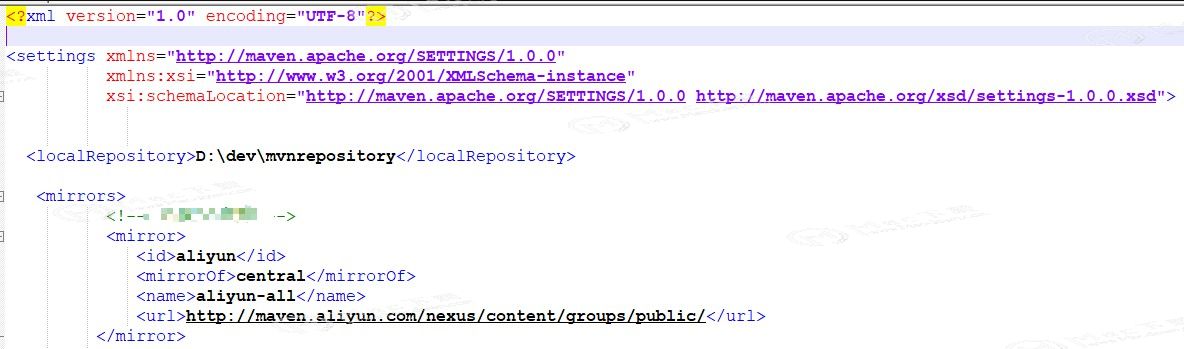
打开Maven神器
还在Eclipse使用Update命令苦苦挣扎的童鞋,请火速尝试IDEA提供的Maven插件,其操作的便利性将给你带来前所未有的愉快感!!
具体步骤:右侧工具栏 Maven -> 点击展开某工程或模块 ->快速执行Maven命令。
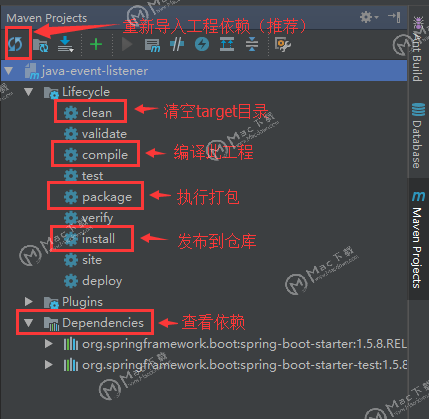
版本控制Git/Svn (默认配置)
具体步骤:顶部工具栏 File ->Other Settings -> Default Settings -> Version Control -> Git
使用说明: IDEA默认集成了对Git/Svn的支持 直接设置执行程序,右边Test提示成功即可。
问题反馈:有部分小伙伴反馈说IDEA无法找到svn.exe,解决方法:重装SVN,配置项重新选择command line client tools 即可。
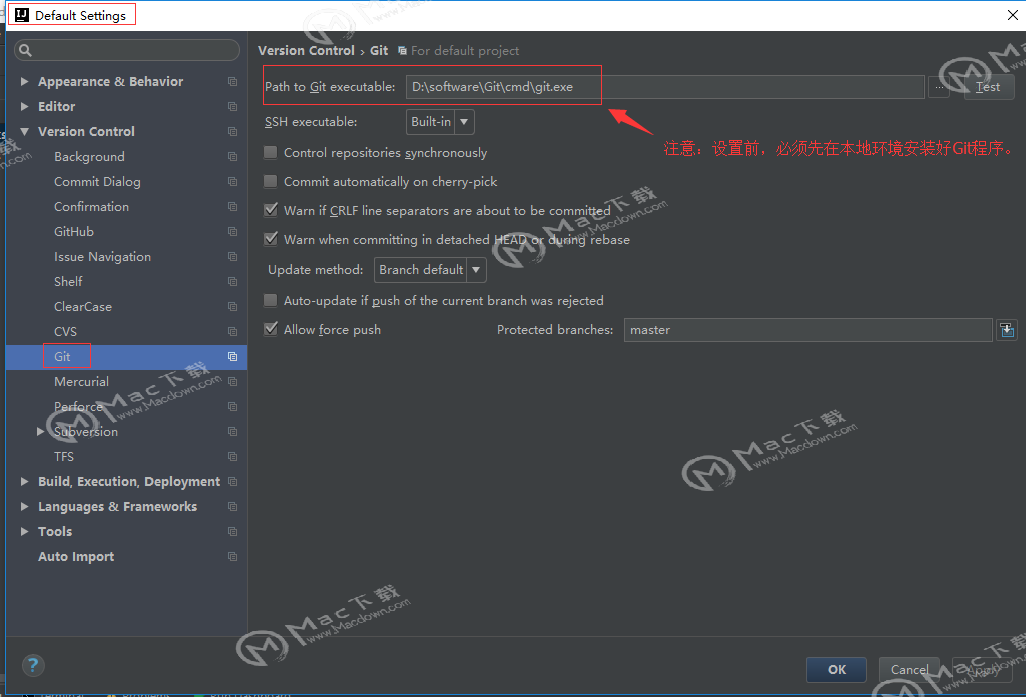
自动导包和智能移除 (默认配置)
具体步骤:顶部工具栏 File ->Other Settings -> Default Settings -> Auto Import
使用说明: 在网上看到很多人在提问IDEA为什么不能优化导包而Eclipse可以,这不是低端黑嘛, 所以特意抽出来跟大家分享IDEA如何优化导包。
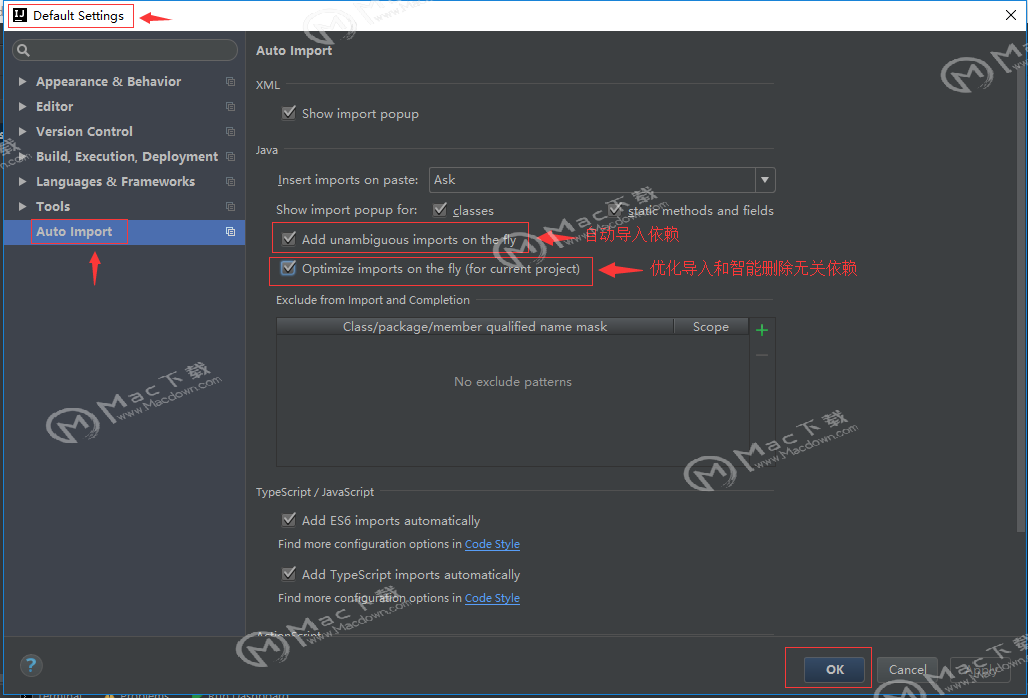
Tomcat Server(当前项目配置)
很多小伙伴刚开始都找不到Tomcat的配置,其实很简单,Tomcat或者Jetty这些都是部署的容器,自然会联想到Deployment ,打开部署配置,可以看到应用服务器的配置。
配置Tomcat方法: File -> Settings -> Deployment -> Application Servers -> Tomcat Server
具体配置方法,如下图:
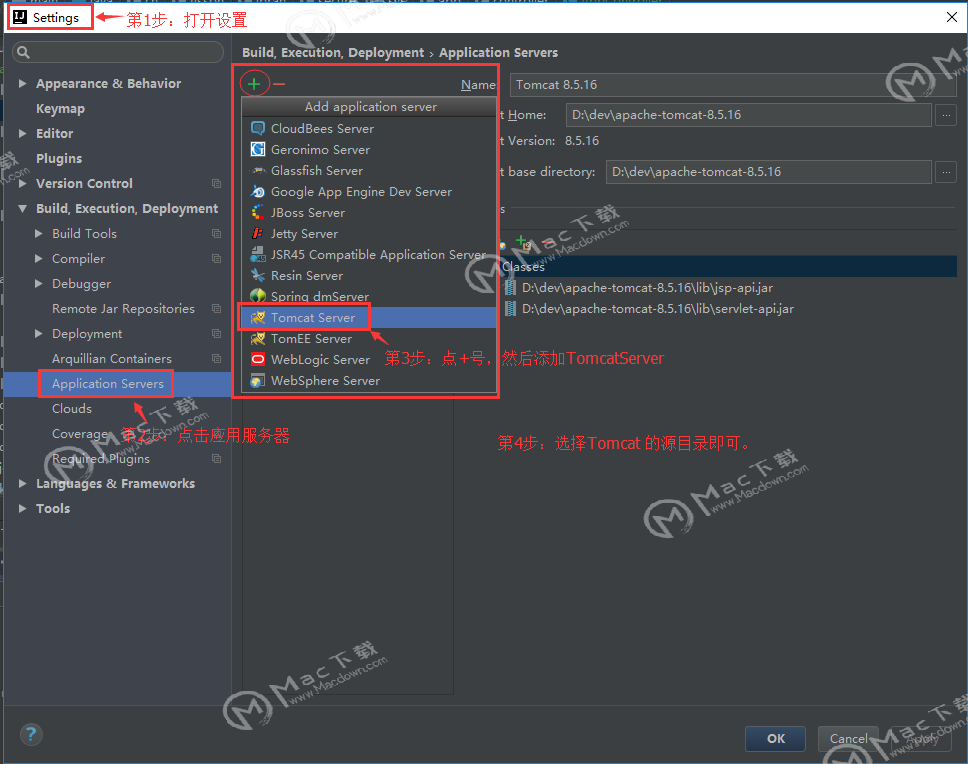
总结
以上所述是小编给大家介绍的IDEA快速搭建Java开发环境的教程图解,希望对大家有所帮助,如果大家有任何疑问请给我留言,小编会及时回复大家的。在此也非常感谢大家对我们网站的支持!
如果你觉得本文对你有帮助,欢迎转载,烦请注明出处,谢谢!
相关推荐
-
JAVA开发环境搭建教程
一.安装JDK 1. JVM(Java Virtual Machine-Java虚拟机) JRE(Java Runtime Environment-Java运行时环境) JDK(Java Development kit-Java开发工具包) 2.JDK包含了JRE和JVM,所以安装了JDK就安装了JRE和JVM,JDK的安装包可以到Oracle官网上下载或者第三方网站下载,以下提供官方下载地址: http://www.oracle.com/technetwork/java/javase/down
-
Linux下Java开发环境搭建以及第一个HelloWorld
想在Linux进行JAVA开发吗?环境如何搭建,第一个HelloWorld如何实现,下面马上奉献: 1环境搭建 1.1 Java JDK 的安装 Java JDK 是java编译和运行的必要环境,所以首先必须安装这一软件包,方法如下: 1)下载JDK压缩包,注意看好版本是x86还是x64,windows的还是 linux,要搞清楚,我下的是jdk-7u13-linux-i586.tar.gz: 2)解压压缩包,并将解压后的目录放到/usr/li
-
Linux系统下搭建Java开发环境
一.下载 首先,当然是要下载了. 地址:www.oracle.com/technetwork/java/javase/downloads/jdk8-downloads-2133151.html 按照需要选择不同的版本. 二. 解压 将下载下来的 .tar.gz 文件解压. 使用如下命令解压: 复制代码 代码如下: sudo tar zxvf ./jdk-7u45-linux-x64.tar.gz 为了方便管理,可将解压后的文件移至另一个文件夹. 不做也行. 笔者将文件移至了 /opt/Java/
-
必须详细与全面的Java开发环境搭建图文教程
在项目产品开发中,开发环境搭建是软件开发的首要阶段,也是必须阶段,只有开发环境搭建好了,方可进行开发,良好的开发环境搭建,为后续的开发工作带来极大便利. 对于大公司来说,软件开发环境搭建工作一般是由运维来做,然而,对于小公司来说,这个工作就交给开发人员来做了,如开发经理.不管这个工作是交给运维人员做,还是 交给开发人员做,能确定的是:做这件事的人,一定是个资深的人,如此,方可让开发环境稳定运行,从而为后续的开发提供便利. 现实中,只有极少部分开发人员接触服务器(能接触的人,基本都是开发组长及其以
-
Java+MyBatis+MySQL开发环境搭建流程详解
主要搭建过程 1. pom.xml文件中加入mybatis和数据库依赖,这里使用mysql: <properties> <mybatis.version>3.2.3</mybatis.version> <mysql.version>5.1.26</mysql.version> <slf4j.api.version>1.7.5</slf4j.api.version> <testng.version>6.8.7&l
-
如何搭建一个完整的Java开发环境
作为一个Java程序员,配置一个java开发环境是必备的技能,今天给广大菜鸟初学者补上一课.环境的配置,大概就分三个1,JDK 2,Tomcat(或者其他的)3,eclipse(或者myeclipse).下面我们就一个一个慢慢配置. 配置JDK 编写Java程序需要建立Java开发环境,其中Sun的Java SDK是必不可少的.可以去Sun的官网下载,在此不再赘述.安装好SDK后需要简单配置一下环境变量: 1.右击我的电脑,选择属性(或者按 "Win+Pause Break") 2.选
-
Windows下Java+MyBatis框架+MySQL的开发环境搭建教程
MyBatis是一个Java持久化框架,它通过XML描述符或注解把对象与存储过程或SQL语句关联起来. MyBatis是在Apache许可证 2.0下分发的自由软件,是iBATIS 3.0的分支版本.其维护团队也包含iBATIS的初创成员. 与其他的对象关系映射框架不同,MyBatis并没有将Java对象与数据库表关联起来,而是将Java方法与SQL语句关联.MyBatis允许用户充分利用数据库的各种功能,例如存储过程.视图.各种复杂的查询以及某数据库的专有特性.如果要对遗留数据库.不规范的数据
-
java servlet结合mysql搭建java web开发环境
这次学servlet用的数据库是mysql,而且我当前是准备好好的学JAVAWeb了,所以关于javaweb的文章后面肯定还会继续的更新,前几天其实想学php,但是后面一个朋友的提醒,让我转向了javaweb. 因为我当前是做手机应用,所以学java还是打算从数据接口这块入手,这次讲解的流程将非常仔细...从我搭建的方式-----中途遇到的错误----->最后数据展示,我都会一一贴出来. 一.在ecplise下安装javaweb的开发环境: 这一步和前面一篇javaservlet+oracle是
-
Centos6.5搭建java开发环境配置详解
一.安装jdk 1.查看Linux自带的JDK是否已安装 java –version 如果出现openjdk,最好还是先卸载掉openjdk,在安装sun公司的jdk. 2.查看jdk信息 rpm -qa|grep java 3.卸载OpenJDK,执行以下操作: rpm -e --nodeps tzdata-java-2012c-1.el6.noarch rpm -e --nodeps java-1.7.0-openjdk-1.7.0.45-1.45.1.11.1.el6.x86_64 4.新
-
Java Spring开发环境搭建及简单入门示例教程
本文实例讲述了Java Spring开发环境搭建及简单入门示例.分享给大家供大家参考,具体如下: 前言 虽然之前用过Spring,但是今天试着去搭建依然遇到了困难,而且上网找教程,很多写的是在web里使用Spring MVC的示例,官方文档里的getting start一开始就讲原理去了(可能打开的方法不对).没办法,好不容易实验成功了,记下来免得自己以后麻烦. 添加依赖包 进入spring官网,切换到projects下点击 spring framework.官网上写的是以maven依赖的形式写
-
搭建java WEB开发环境和应用
一 使用Tomcat服务器,使用DBCP数据源搭建Web开发环境 1.JDK安装,默认路径即可 2.Tomcat5.5服务器 1)配置Tomcat的服务器端口: 打开D:\apache-tomcat-5.0.18\conf\server.xml, 查看如下代码: <!-- Define a non-SSL Coyote HTTP/1.1 Connector on port 8080 --> <Connector port="8080" maxThreads="
-
详解ubuntu搭建Java开发环境
没有用Java写过程序,做为一个Java新手,在写第一个Hello,world程序之前,先在Ubuntu中搭建Java开发环境. 本文结构: 一.JDK安装 二.MyEclipse安装 三.Hello World测试 一.JDK安装 好吧,我选择JDK1.6,是不是有点out了? 1.下载JDK1.6,你可以到官网去下载,下载时请看清自己的系统版本,记得一定要下载相应的版本. 2.将下载的文件放置到/usr/lib/java目录下(需要手动创建java目录),并修改文件的可执行权限,如chmod
-
java servlet结合Oracle搭建java的web开发环境
最近公司领导告诉接下去接的一个产品,可能会涉及到oracle数据库,以前用得最多的是mssql,前些时间学了下mysql也算少许用过.oracle没接触过.应为我之前做过.net开发,所以数据访问接口这块,涉及到的ashx wcf webserver这些,学了下servlet感觉 这些技术比较像 ashx编写的接口. 一. 首先在电脑上安装了 oracle数据库, 安装ORACLE数据库按常理说,直接下载安装就行了,但是中途是遇到了问题的,原因就是我的系统是Win7 64 oracle的clie
-
Ubuntu搭建Java开发环境笔记
没有用Java写过程序,做为一个Java新手,在写第一个Hello,world程序之前,先在Ubuntu中搭建Java开发环境. 一.JDK安装 好吧,我选择JDK1.6,是不是有点out了? 1.下载JDK1.6,你可以到官网去下载,下载时请看清自己的系统版本,记得一定要下载相应的版本. http://www.oracle.com/technetwork/java/javasebusiness/downloads/java-archive-downloads-javase6-419409.ht
-
VsCode搭建Java开发环境的方法
1:在 Visual Studio Code 中打开扩展视图(Ctrl+Shift+X),输入关键词java.spring分别下载Java开发插件包和springboot插件包 2:配置参数 点击设置按钮,进入设置选项,配置用户设置(文件->首选项->设置 Ctrl+,) { "editor.minimap.enabled": false, "window.zoomLevel": 0, "workbench.iconTheme": &
-
Docker搭建前端Java的开发环境详解
一.解决的痛点 1.免搭建后端开发环境. 2.开发环境改变只需要改变镜像就能同步更新. 3.不需要eclipse等IDE工具. 4.切换开发项目 二.解决思路 利用docker启动Ubuntu镜像,在容器中搭建好项目需要的开发环境,使用挂载卷将本地代码挂载到容器中,使用容器中的环境编译运行代码,宿主机通过 docker 暴漏出的端口访问容器中的服务,这样前端的开发机上就只需要部署docker就搞定了. 三.关于docker 了解docker 本文并不打算细讲docker的知识,相关的文章有很多,
随机推荐
- 详解Ruby中的代码块对象Proc
- Python(Tornado)模拟登录小米抢手机
- XCode编译速度慢的处理方法
- OpenStack Heat AutoScaling详解及实例代码
- ASP.NET MVC5网站开发用户登录、注销(五)
- Android App开发中Gradle构建过程的配置方法
- mysql 5.7.14 下载安装配置方法图文教程
- PHP中获取变量的变量名的一段代码的bug分析
- php5中类的学习
- J2EE中的struts2表单细节处理
- asp.net中c#自定义事件的实现方法详解
- jQuery中的100个技巧汇总
- Python使用爬虫猜密码
- 用Python的Django框架完成视频处理任务的教程
- jquery遍历input取得input的name
- JS之小练习代码
- c++实现通用参数解析类示例
- 详解centos7中配置keepalived日志为别的路径
- Android studio 将字符串写入本地的操作方法
- goLang引入自定义包的方法

